windws 安装jdk
2020-12-13 05:06
标签:blog http java strong 2014 io (1) 到官网下载好jdk:http://www.oracle.com/technetwork/java/javase/downloads/jdk8-downloads-2133151.html (2)点击安装(默认安装在:C:\Program Files\Java) (3)配置环境变量 在【我的电脑】上按右键,选择【属性】 选择【系统属性】面板上面的【高级】选项,然后选择下面的【环境变量】 在【系统变量】里面找到“Path”这一项,点击【编辑】,在弹出的界面上, 在变量值开头添加如下语句“C:\Program Files\Java\jdk1.8.0_11\bin;C:\Program Files\Java\jdk1.8.0_11\jre\bin;”,注意不要忘了后面的分号, 在底部的【系统变量】列表中,查找变量名为“CLASSPATH”的系统变量,如果没有,则点击【新建】按钮,在弹出的对话框里,变量名填入“CLASSPATH” ,在变量值里面填入 %JAVA_HOME%lib\dt.jar;%JAVA_HOME%\lib\tools.jar 面步骤完成后,下面验证下是否配置成功,点开始运行输入cmd打开命令行窗口, 输入java -version, windws 安装jdk,搜素材,soscw.com windws 安装jdk 标签:blog http java strong 2014 io 原文地址:http://www.cnblogs.com/wuweidu/p/3855046.html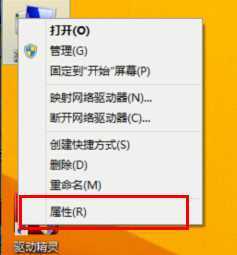
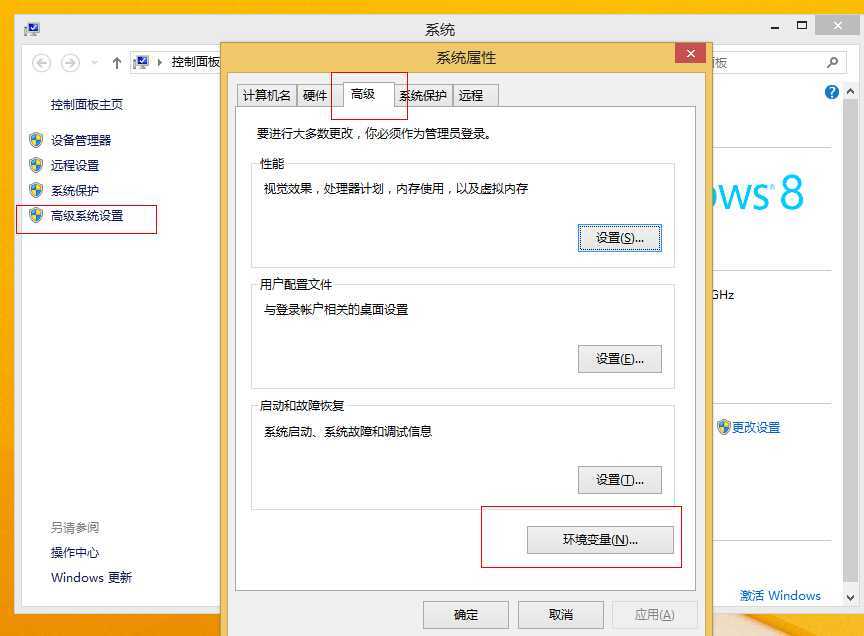
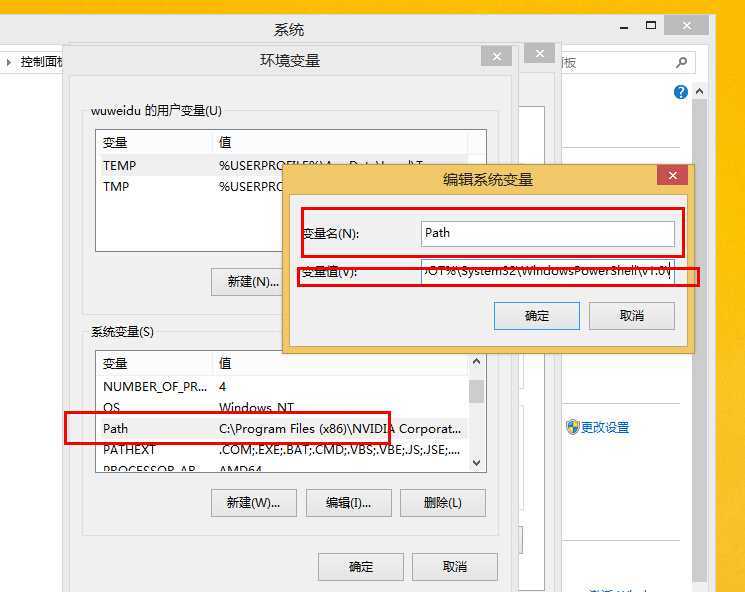
在底部的【系统变量】列表中,查找变量名为“JAVA_HOME”的系统变量,如果没有,则点击【新建】按钮,在弹出的对话框里,变量名填入“JAVA_HOME”,在变量值里面填入jdk的安装路径 C:\Program Files\Java\jdk1.8.0_11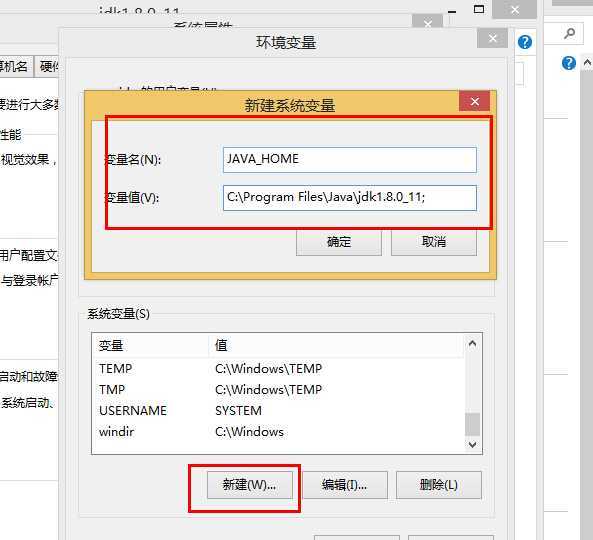
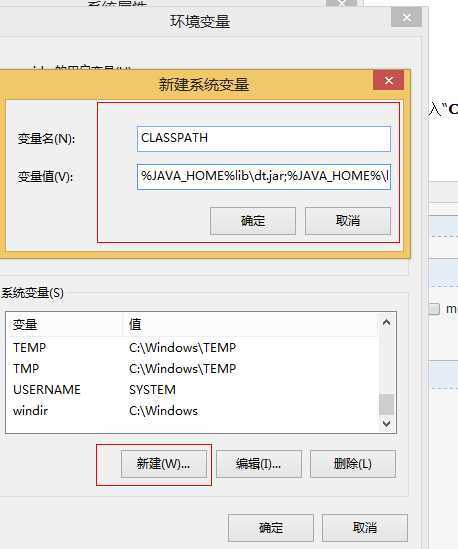
上一篇:MFC:特有的数据类型
下一篇:java分配内存空间